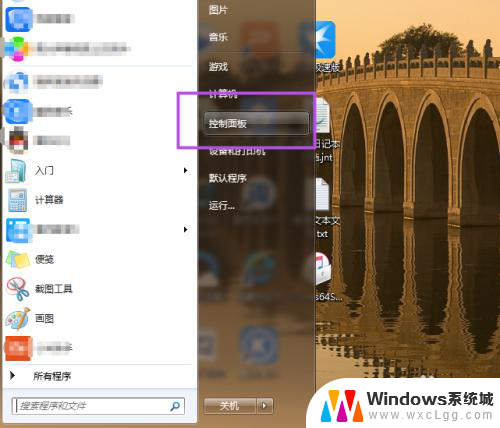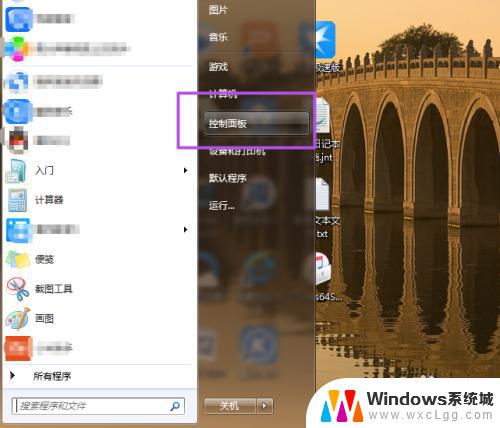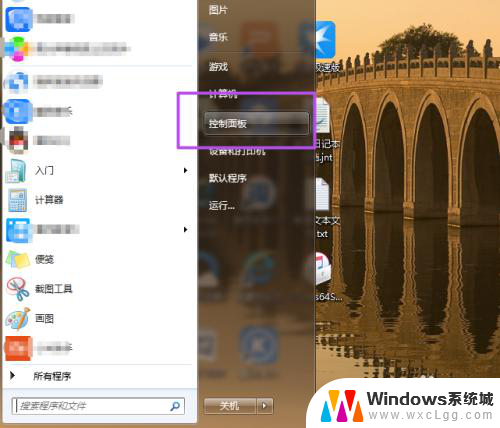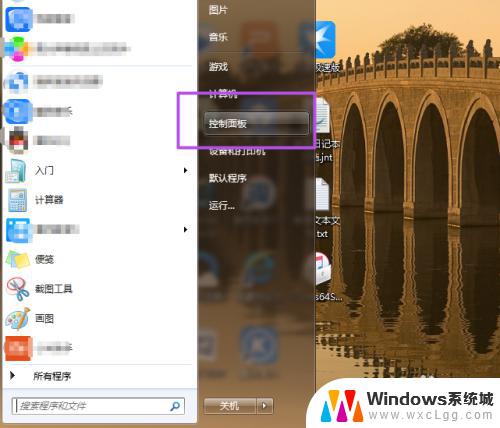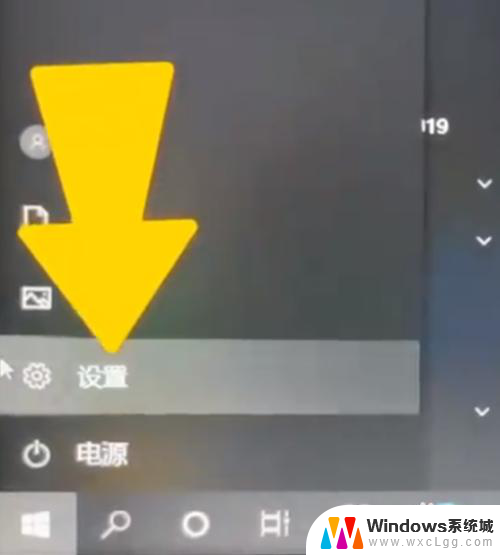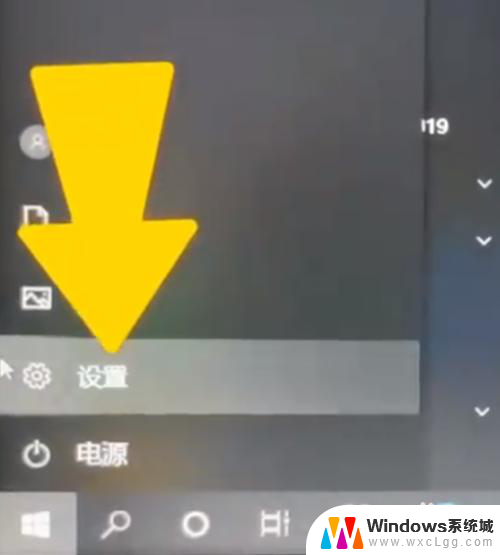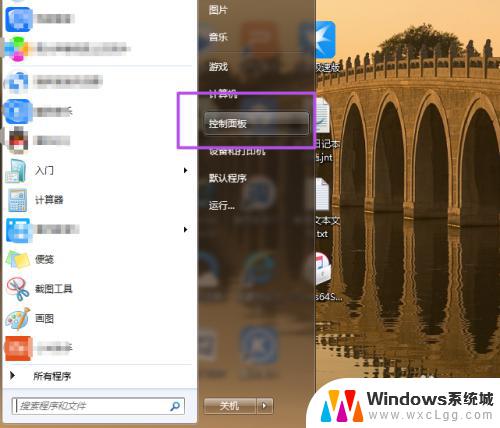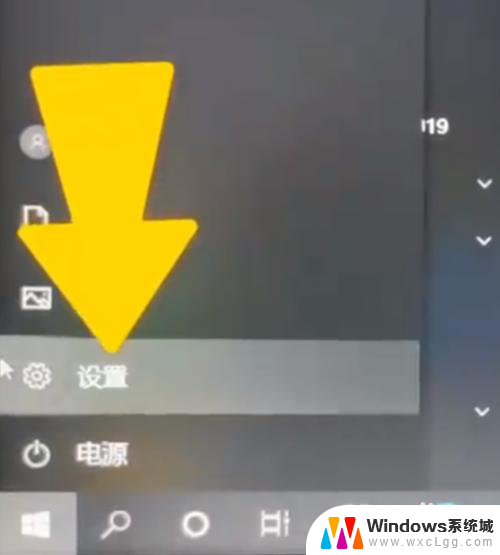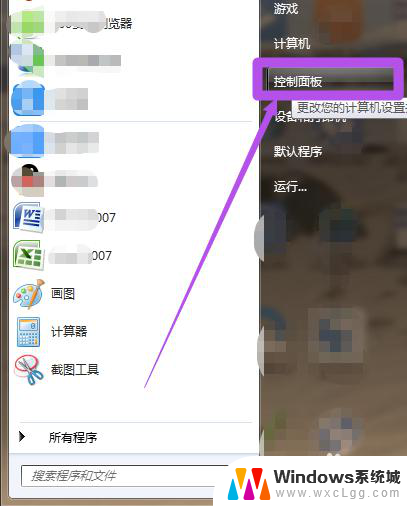电脑的屏锁密码在哪里设置 电脑如何设置锁屏密码
当我们使用电脑时,为了保护个人隐私和数据安全,设置一个屏锁密码是非常必要的,电脑的屏锁密码在哪里设置呢?一般来说在Windows系统中,我们可以在设置中找到账户选项,然后选择登录选项来设置屏锁密码。而在Mac系统中,我们可以在系统偏好设置中找到安全与隐私选项,然后在通用中设置屏锁密码。无论是Windows还是Mac系统,设置屏锁密码都是非常简单的,只需几步操作即可提升电脑的安全性。
操作方法:
1.点击开始菜单,然后点击‘控制面板’。
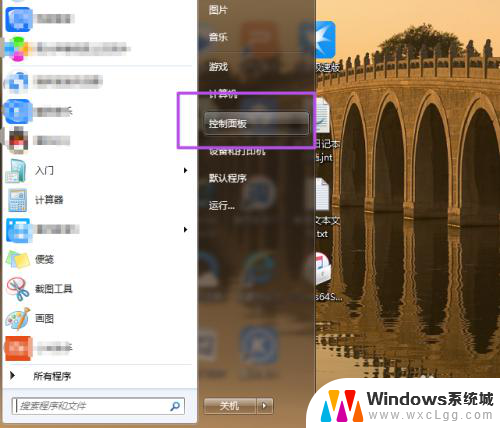
2.然后在‘控制面板’页面中点击‘用户账户和家庭安全’选项。
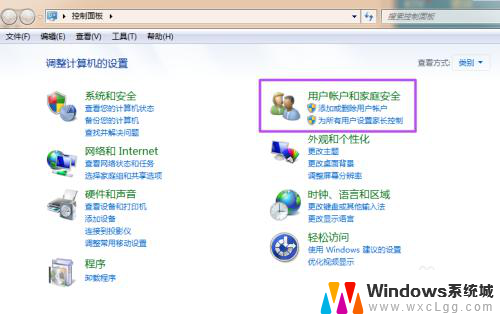
3.然后在新打开的‘用户帐户和家庭安全’页面中点击‘更改windows密码’。
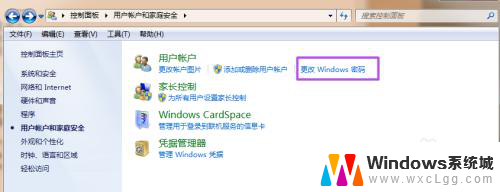
4.之后在打开的‘用户帐户’页面中点击‘为您的账户创建密码’。
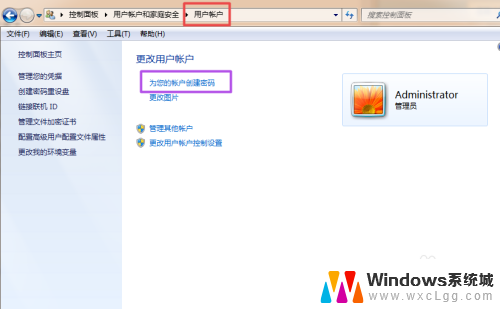
5.然后在打开的‘创建密码’页面的输入框中两次输入同样的密码,密码提示可填可不填。然后点击“创建密码”,这时候,密码就已经创建好了。
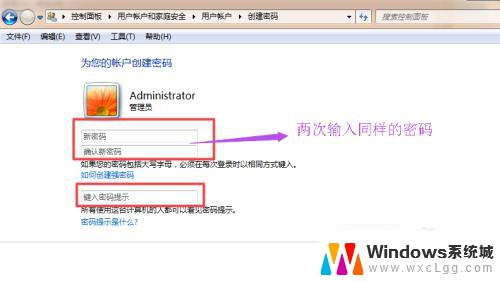
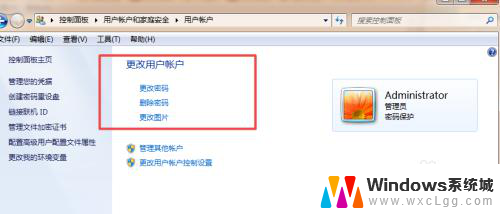
6.当你需要锁屏的时候,直接按下键盘的‘Win+L’组合键。然后就能锁屏了,这时候,想要进入电脑就得输入密码了。
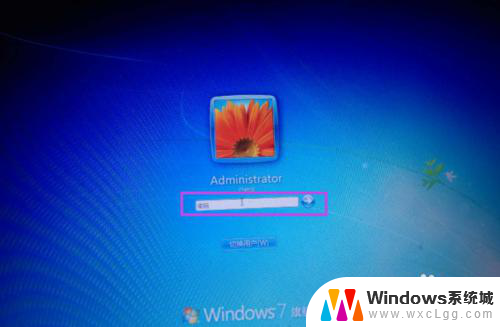
以上是电脑屏幕锁定密码设置的全部内容,如果遇到这种情况,你可以按照以上操作进行解决,非常简单快速,一步到位。